Bearbeitungspositionen wählen und speichern – HEIDENHAIN iTNC 530 (340 49x-03) ISO programming Benutzerhandbuch
Seite 248
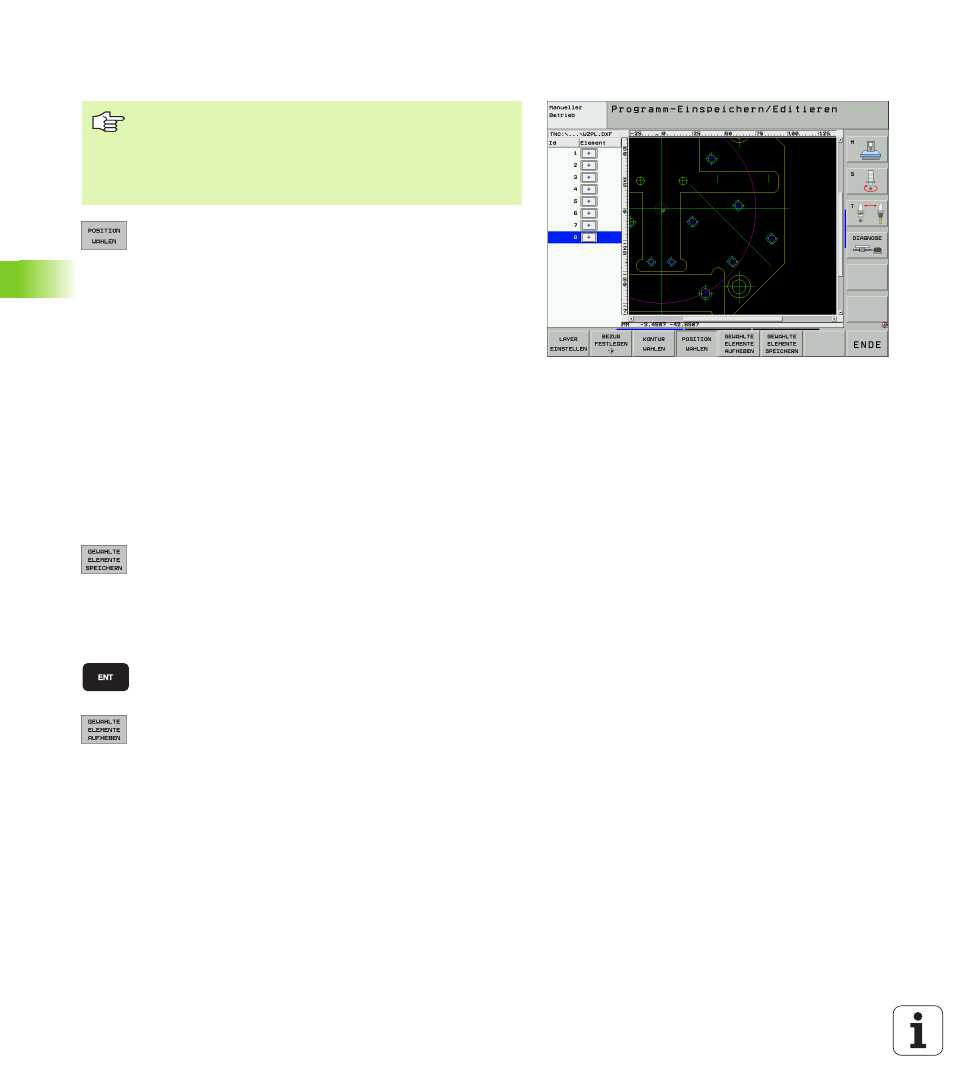
248
6 Programmieren: Konturen programmieren
6.6 K
ont
ur
pr
ogr
a
mme aus DXF
-D
a
te
n erz
e
ug
en (Sof
tw
ar
e-Option)
Bearbeitungspositionen wählen und speichern
8
Modus zum Selektieren von Bearbeitungsposition
wählen: Die TNC blendet die im linken Fenster ange-
zeigten Layer aus und das rechte Fenster ist für die
Positionsauswahl aktiv
8
Um eine Bearbeitungsposition zu wählen: Mit der lin-
ken Mouse-Taste das gewünschte Element anklik-
ken: Die TNC zeigt per Stern wählbare Bearbeitungs-
positionen an, die auf dem selektierten Element
liegen. Einen der Sterne anklicken: Die TNC über-
nimmt die gewählte Position ins linke Fenster (anzei-
gen eines Punkt-Symbols)
8
Wenn Sie die Bearbeitungsposition durch Schneiden
zweier Elemente bestimmen wollen, erstes Element
mit der linken Mouse-Taste anklicken: Die TNC zeigt
per Stern wählbare Bearbeitungspositionen an
8
Mit der linken Mouse-Taste das zweite Element
(Gerade, Vollkreis oder Kreisbogen) anklicken: Die
TNC übernimmt den Schnittpunkt der Elemente ins
linke Fenster (anzeigen eines Punkt-Symbols)
8
Gewählte Bearbeitungspositionen in eine Punkte-
Datei speichen: Die TNC zeigt ein Überblendfenster,
in dem Sie einen beliebigen Dateinamen eingeben
können. Grundeinstellung: Name der DXF-Datei.
Wenn der Name der DXF Umlaute oder Leerstellen
enthält, dann ersetzt die TNC diese Zeichen durch
einen Unterstrich
8
Eingabe bestätigen: Die TNC speichert das Kontur-
Programm in dem Verzeichnis, in dem auch die DXF-
Datei gespeichert ist
8
Wenn Sie noch weiter Bearbeitungspositionen wäh-
len wollen um diese in einer anderen Datei zu spei-
chern: Softkey GEWÄHLTE ELEMENTE AUFHEBEN
drücken und wie zuvor beschrieben wählen
Um Bearbeitungspositionen wählen zu können, müssen
Sie das Touch-Pad auf der TNC-Tastatur oder eine über
USB angeschlossene Mouse verwenden.
Sollten die zu wählenden Positionen sehr dicht aufeinan-
der liegen, Zoom-Funktion nutzen.